本記事では、MPEG/MPGファイルを簡単に回転させる方法をご紹介します。ぜひチェックしてみてください!
WonderFox HD Video Converter Factory Proは、初心者にも優しいインターフェースを持ち、簡単に動画編集ができるソフトです。このソフトを使えば、簡単に動画の回転、切り取り、結合、クロップ、エフェクトの追加ができます。MP4やMKV、MOV、MPG、AVIなど、さまざまな動画フォーマットに対応しています。また、このソフトは、高度なエンコーディング技術とGPUアクセラレーションを使用するため、無劣化で動画を出力することが可能となります。
では、WonderFox HD Video Converter Factory Pro を利用して、MPEG/MPGファイルを回転させる手順を説明します。下記の手順を参考にして、MPEG/MPGファイルの回転を試してみましょう。
あわせて読みたい:無劣化でMPEG/MPGを編集
動画回転ソフトWonderFox HD Video Converter Factory Proを起動し、メイン画面にある「変換」ボタンをクリックしてます。青いバーにある「回転」ボタンをクリックして、動画の回転画面に進みます。
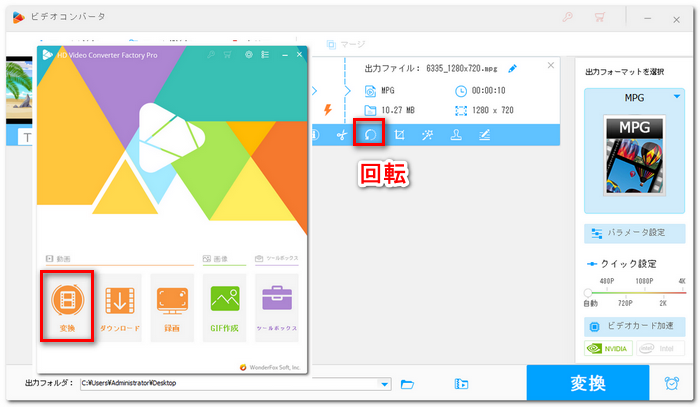
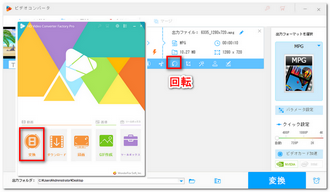
画面には4つのボタンがあります。左側の2つのボタンは、動画を回転させるためのボタンです。一番左のボタンをクリックすると、動画を反時計回りに90度回転させることができます。そして、2番目のボタンをクリックすると、動画を時計回りに90度回転させることができます。回転が完了したら、「OK」をクリックして変更を保存します。
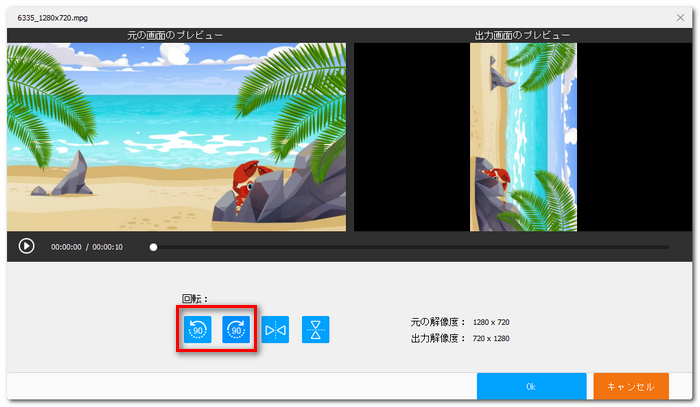

右側にある形式アイコンをクリックして、出力形式リストを開きます。 「動画」カテゴリに移動し、お好みの出力形式を選択します。
下部の「▼」ボタンをクリックして、動画の保存先を指定します。最後に、右下の「変換」ボタンをクリックして、動画を出力して保存します。
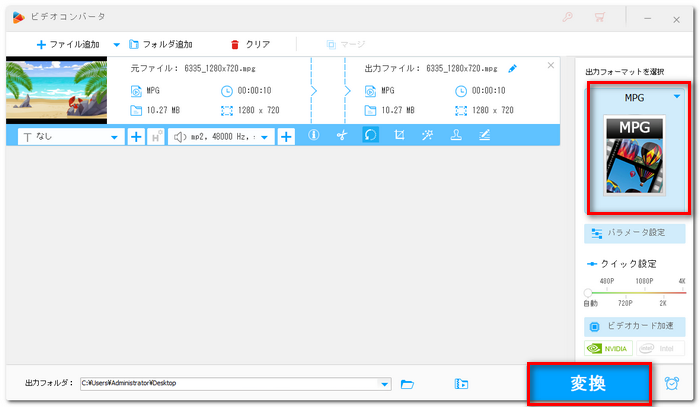
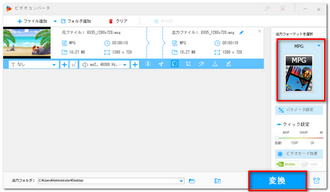
利用規約 | プライバシーポリシー | ライセンスポリシー | Copyright © 2009-2025 WonderFox Soft, Inc. All Rights Reserved.